วิธีแปลอีเมลขาเข้าใน Microsoft Outlook

เรียนรู้วิธีแปลอีเมลขาเข้าผ่าน Microsoft Outlook อย่างง่ายดาย โดยปรับการตั้งค่าเพื่อแปลอีเมลหรือดำเนินการแปลแบบครั้งเดียว
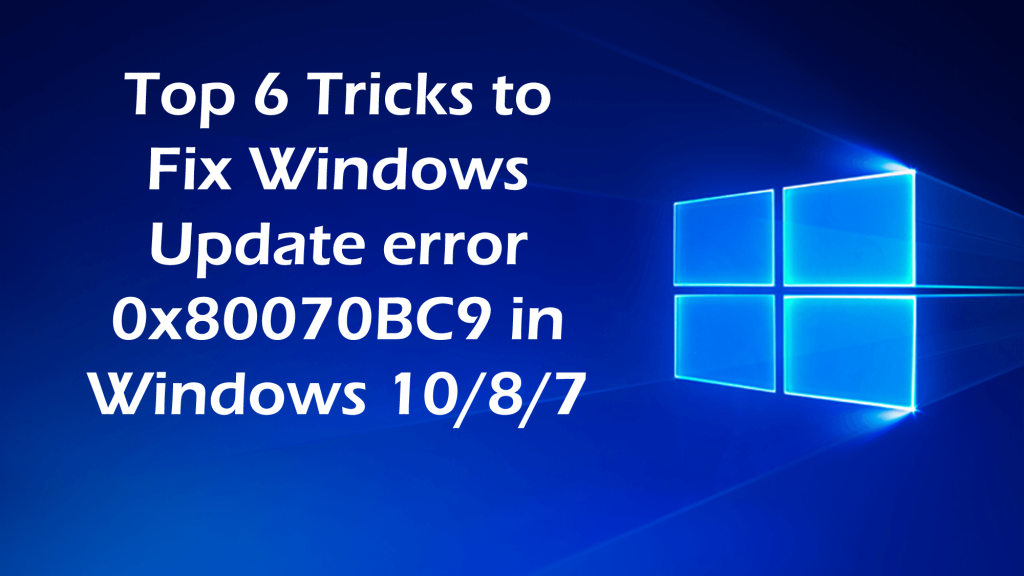
การดิ้นรนกับข้อผิดพลาด 0x80070BC9 ใน Windows 10 ขณะติดตั้งการอัปเดตล่าสุด บทความนี้เหมาะสำหรับคุณ ตรวจสอบข้อมูลทั้งหมดเกี่ยวกับข้อผิดพลาดในการอัปเดต windows 0x80070BC9
การอัปเดตระบบปฏิบัติการ Windows มีความสำคัญมากในการทำให้ปลอดภัยยิ่งขึ้นและทำงานได้อย่างราบรื่น การอัปเดตล่าสุดจาก Microsoft รวมถึงแพตช์ความปลอดภัยที่จำเป็นสำหรับระบบ Windows
อย่างไรก็ตาม การอัปเดตระบบปฏิบัติการ Windows นั้นไม่ใช่เรื่องง่ายเสมอไป เนื่องจากหลายครั้งที่ผู้ใช้พบว่ากระบวนการอัปเดตนั้นติดอยู่กับรหัสข้อผิดพลาด
ข้อผิดพลาดที่น่ารำคาญที่สุดคือข้อผิดพลาดในการอัปเดต Windows 0x80070BC9
0x80070BC9 – ERROR_FAIL_REBOOT_REQUIRED. The requested operation failed. A system reboot is required to roll back changes made.
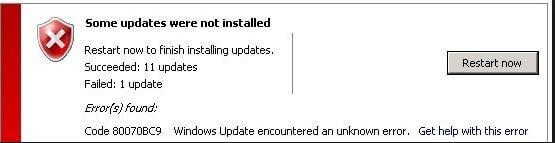
รหัส ข้อผิดพลาด 0X80070BC9สามารถแก้ไขได้โดยทำตามวิธีแก้ไขที่เป็นไปได้ ดังนั้นด้านล่างเรียนรู้วิธีแก้ไขที่เป็นไปได้ที่ทดสอบแล้วเพื่อแก้ไขข้อผิดพลาดการอัปเดต 0X80070BC9 Windows 10
อะไรทำให้เกิดรหัสข้อผิดพลาด 0X80070BC9
มีเหตุผลหลายประการที่ทำให้เกิดข้อผิดพลาดในการอัปเดต Windows 0X80070BC9 ตรวจสอบบางส่วนของพวกเขา:
ตอนนี้ให้ลองแก้ไขที่กำหนดเพื่อแก้ไขข้อผิดพลาดการอัปเดต 0X80070BC9 Windows 10/8/7
วิธีแก้ไขข้อผิดพลาดการอัปเดต Windows 10 0X80070BC9
สารบัญ
#1: เรียกใช้ตัวแก้ไขปัญหา Windows Update
ในการแก้ไขข้อผิดพลาด 0X80070BC9 ขั้นแรกให้ลองเรียกใช้ตัวแก้ไขปัญหา Windows Updateให้ทำตามขั้นตอนเพื่อเรียกใช้:
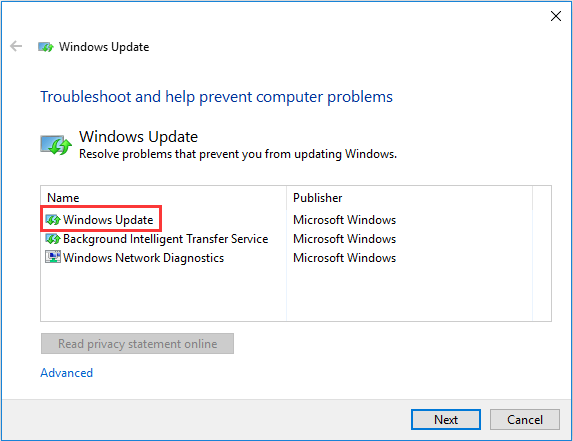
ตอนนี้ให้ตรวจสอบว่าข้อผิดพลาดในการอัปเดต Windows 0X80070BC9 ได้รับการแก้ไขหรือไม่
#2: ตรวจสอบสถานะของบริการตัวติดตั้งโมดูล Windows
ผู้ใช้หลายคนยืนยันว่าการตั้งค่า Windows Modules Installer Worker Service เป็น Manual ช่วยผู้ใช้แก้ไขรหัสข้อผิดพลาด 0X80070BC9
ทำตามขั้นตอนดังนี้:
เปิดตัวจัดการบริการ > ตรวจสอบสถานะของWindows Modules Installer Worker Serviceและตรวจดูให้แน่ใจว่าตั้งค่าประเภทการเริ่มต้นเป็นด้วยตนเอง และคลิกที่ปุ่มเริ่ม
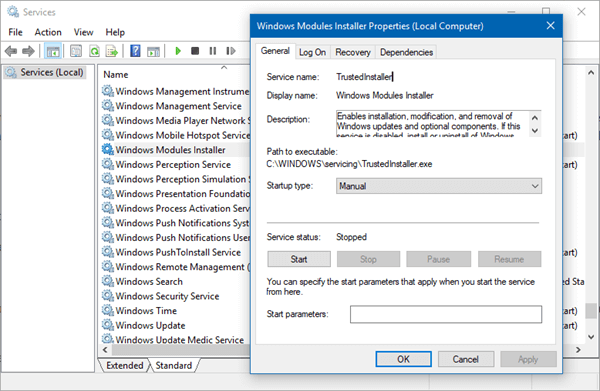
ตอนนี้ตรวจสอบข้อผิดพลาดการอัปเดต 0X80070BC9 ว่าได้รับการแก้ไขหรือไม่
#3: ถอนการติดตั้งซอฟต์แวร์ที่ติดตั้งล่าสุด
ตามที่ระบุไว้ข้างต้น ซอฟต์แวร์ที่เพิ่งติดตั้งล่าสุดอาจทำให้เกิดรหัสข้อผิดพลาด 0X80070BC9ดังนั้นให้ตรวจสอบซอฟต์แวร์ที่เพิ่งติดตั้งล่าสุดแล้วถอนการติดตั้ง
หลายครั้งที่การถอนการติดตั้งซอฟต์แวร์ด้วยตนเองไม่สามารถลบออกได้อย่างสมบูรณ์ ดังนั้นในที่นี้ ขอแนะนำให้ถอนการติดตั้งโปรแกรมด้วยโปรแกรมถอนการติดตั้งของบริษัทอื่น
รับ Revo Uninstaller เพื่อถอนการติดตั้งโปรแกรมใด ๆ อย่างสมบูรณ์
#4: เรียกใช้ตัวตรวจสอบไฟล์ระบบ (SFC)
หากคุณยังคงพบข้อผิดพลาด ให้เรียกใช้การสแกน SFC ซึ่งจะช่วยให้คุณแก้ไขความเสียหายของไฟล์ระบบ Windows
ทำตามคำแนะนำที่กำหนด:
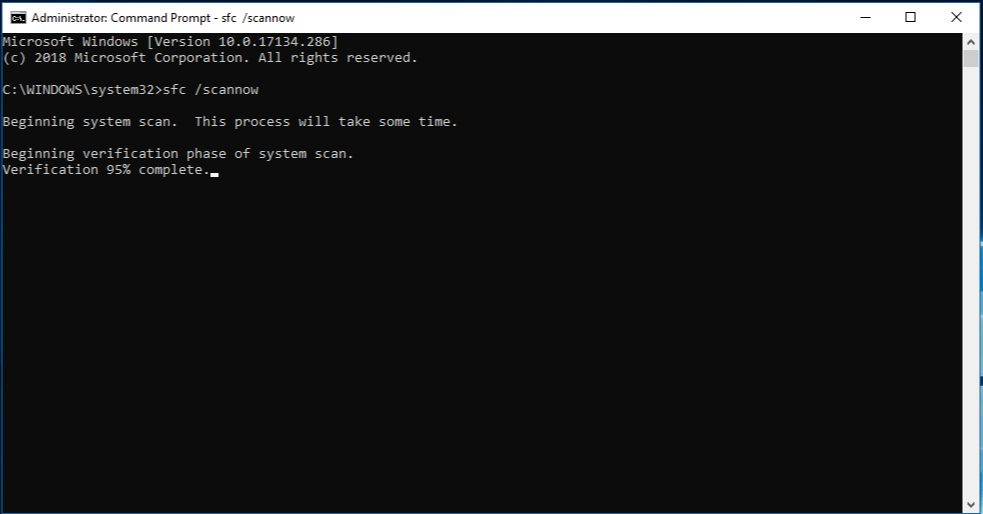
หลังจากเสร็จสิ้นขั้นตอนการสแกน ให้รีสตาร์ทระบบและตรวจสอบว่าข้อผิดพลาดได้รับการแก้ไขหรือไม่
#5: รีสตาร์ทเบื้องหลังบริการถ่ายโอนอัจฉริยะ
ลองรีสตาร์ทBackground Intelligent Transfer Services (BITS)เพื่อแก้ไขข้อผิดพลาดการอัปเดต Windows 0X80070BC9
ทำตามคำแนะนำที่กำหนด:
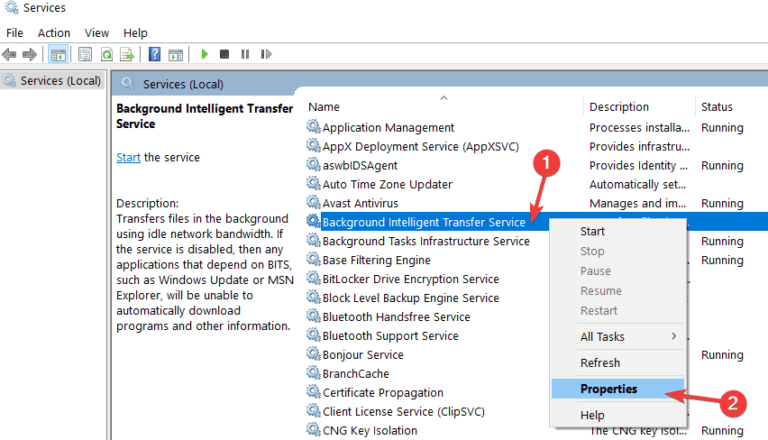

#6: ติดต่อผู้ดูแลระบบไอทีเพื่อแก้ไขนโยบายกลุ่ม
สาเหตุหลักของปัญหาคือนโยบายที่ควบคุมลักษณะการเริ่มต้นสำหรับWindows Module Installer คุณต้องลบออกเช่นWindows Modules Installer Worker Serviceได้รับการจัดการโดยระบบปฏิบัติการเอง
มีนโยบายต่างๆ มากมาย ดังนั้นจึงแนะนำให้ติดต่อผู้ดูแลระบบไอทีเพื่อแก้ไข
หวังว่าการแก้ไขที่กำหนดจะได้ผลสำหรับคุณในการแก้ไขข้อผิดพลาดการอัปเดต Windows 0X80070BC9
วิธีแก้ปัญหาง่ายๆ ในการแก้ไขข้อผิดพลาด 0X80070BC9 ใน Windows 10
หวังว่าหลังจากทำตามวิธีแก้ไขที่ได้รับการอัปเดต Windows Error 0X80070BC9ได้รับการแก้ไขแล้ว แต่ถ้าไม่ใช่หรือคุณกำลังมองหาวิธีแก้ปัญหาที่ง่าย ขอแนะนำให้ลองใช้PC Repair Tool
นี่คือยูทิลิตี้การซ่อมแซมขั้นสูงที่แก้ไขปัญหาคอมพิวเตอร์ต่างๆ เช่น ข้อผิดพลาด Windows ที่ดื้อรั้น ปกป้องคุณจากไวรัส/มัลแวร์ ข้อผิดพลาด DLL ซ่อมแซมรายการรีจิสทรีที่เสียหายข้อผิดพลาด BSODและข้อผิดพลาดและปัญหาอื่นๆ ในระบบ Windows
ซึ่งไม่เพียงแต่แก้ไขข้อผิดพลาด แต่ยังปรับประสิทธิภาพของ Windows PC ให้เหมาะสมอีกด้วย
รับเครื่องมือซ่อมแซมพีซีเพื่อแก้ไขข้อผิดพลาด 0x80070bc9 Windows Update
บทสรุป
ดังนั้น ตอนนี้ถึงตาคุณแล้วที่จะปฏิบัติตามการแก้ไขที่กำหนดทีละรายการเพื่อแก้ไขข้อผิดพลาดการอัปเดต Windows 0X80070BC9 ฉันพยายามอย่างเต็มที่เพื่อระบุวิธีแก้ไขที่เป็นไปได้ทั้งหมดเพื่อแก้ไขข้อผิดพลาด 0X80070BC9 ใน Windows 10
ตรวจสอบให้แน่ใจว่าได้ทำตามขั้นตอนและคำสั่งที่ได้รับอย่างระมัดระวังเพื่อป้องกันปัญหาเพิ่มเติม
หวังว่าบทความนี้จะเป็นประโยชน์สำหรับคุณ และคุณสามารถติดตั้งการอัปเดต Windows ได้อย่างง่ายดาย
โชคดี..!
เรียนรู้วิธีแปลอีเมลขาเข้าผ่าน Microsoft Outlook อย่างง่ายดาย โดยปรับการตั้งค่าเพื่อแปลอีเมลหรือดำเนินการแปลแบบครั้งเดียว
อ่านคำแนะนำเพื่อปฏิบัติตามวิธีแก้ปัญหาทีละขั้นตอนสำหรับผู้ใช้และเจ้าของเว็บไซต์เพื่อแก้ไขข้อผิดพลาด NET::ERR_CERT_AUTHORITY_INVALID ใน Windows 10
ค้นหาข้อมูลเกี่ยวกับ CefSharp.BrowserSubprocess.exe ใน Windows พร้อมวิธีการลบและซ่อมแซมข้อผิดพลาดที่เกี่ยวข้อง มีคำแนะนำที่เป็นประโยชน์
ค้นพบวิธีแก้ไขปัญหาเมื่อคุณไม่สามารถจับภาพหน้าจอได้เนื่องจากนโยบายความปลอดภัยในแอป พร้อมเทคนิคที่มีประโยชน์มากมายในการใช้ Chrome และวิธีแชร์หน้าจออย่างง่ายๆ.
ในที่สุด คุณสามารถติดตั้ง Windows 10 บน M1 Macs โดยใช้ Parallels Desktop 16 สำหรับ Mac นี่คือขั้นตอนที่จะทำให้เป็นไปได้
ประสบปัญหาเช่น Fallout 3 จะไม่เปิดขึ้นหรือไม่ทำงานบน Windows 10? อ่านบทความนี้เพื่อเรียนรู้วิธีทำให้ Fallout 3 ทำงานบน Windows 10 ได้อย่างง่ายดาย
วิธีแก้ไขข้อผิดพลาด Application Error 0xc0000142 และ 0xc0000005 ด้วยเคล็ดลับที่มีประสิทธิภาพและการแก้ปัญหาที่สำคัญ
เรียนรู้วิธีแก้ไข Microsoft Compatibility Telemetry ประมวลผลการใช้งาน CPU สูงใน Windows 10 และวิธีการปิดการใช้งานอย่างถาวร...
หากพบข้อผิดพลาดและข้อบกพร่องของ World War Z เช่น การหยุดทำงาน ไม่โหลด ปัญหาการเชื่อมต่อ และอื่นๆ โปรดอ่านบทความและเรียนรู้วิธีแก้ไขและเริ่มเล่นเกม
เมื่อคุณต้องการให้ข้อความในเอกสารของคุณโดดเด่น คุณสามารถใช้เครื่องมือในตัวที่มีประโยชน์ได้ ต่อไปนี้คือวิธีการเน้นข้อความใน Word




![Fallout 3 จะไม่เปิด/ไม่ทำงานบน Windows 10 [แก้ไขด่วน] Fallout 3 จะไม่เปิด/ไม่ทำงานบน Windows 10 [แก้ไขด่วน]](https://luckytemplates.com/resources1/images2/image-6086-0408150423606.png)
![[แก้ไขแล้ว] จะแก้ไขข้อผิดพลาดแอปพลิเคชัน 0xc0000142 และ 0xc0000005 ได้อย่างไร [แก้ไขแล้ว] จะแก้ไขข้อผิดพลาดแอปพลิเคชัน 0xc0000142 และ 0xc0000005 ได้อย่างไร](https://luckytemplates.com/resources1/images2/image-9974-0408150708784.png)

![[แก้ไขแล้ว] ข้อผิดพลาดของ World War Z – หยุดทำงาน ไม่เปิดตัว หน้าจอดำและอื่น ๆ [แก้ไขแล้ว] ข้อผิดพลาดของ World War Z – หยุดทำงาน ไม่เปิดตัว หน้าจอดำและอื่น ๆ](https://luckytemplates.com/resources1/images2/image-8889-0408150514063.png)
